Tous les sujets
- Conseils pour Outils d'IA
-
- Conseils pour Améliorateur Vidéo IA
- Conseils pour Améliorateur Image IA
- Conseils pour Créateur de Miniatures IA
- Conseils pour Générateur de sous-titres IA
- Conseils pour Traducteur de Sous-titres IA
- Conseils pour Détection de Scène
- Conseils pour Générateur de Scripts IA
- Conseils pour Vidéo IA
- Conseils pour Image IA
- Conseils pour Text to Speech
- Utilisateurs de caméra
- Photographes
- Cinéphiles
- Passionnés de voyage
- Utilisateurs éducatifs
- Plus de solutions
Les 9 meilleures alternatives gratuites à AVS Video Converter AVS
par Pierre Dubois • 2025-07-08 14:33:15 • Solutions éprouvées
Lorsque vos fichiers vidéo ne sont pas compatibles avec les appareils que vous utilisez ou qu'ils nécessitent une personnalisation, un outil de montage vidéo est nécessaire. L'un de ces outils populaires AVS Video Converter, prennant en charge un éventail de formats et d'appareils pour une conversion rapide et sans problème. Le logiciel est n'est disponible que pour système Windows, donc si vous voulez travailler sur Mac ou avez besoin de fonctionnalités avancées, diverses alternatives sont également disponibles. Apprendre les détails de AVS converter et les meilleures alternatives au programme.
- Partie 1. Revue de AVS : Avantages et inconvénients
- Partie 2. La Meilleure alternative à AVS Video Converter pour Mac/Windows
- Partie 3. 5 logiciels populaires similaires à AVS Video Converter
- Partie 4. 3 alternatives en ligne à AVS Video Converter
Partie 1. Revue de AVS : Avantages et inconvénients
Compatible avec Windows 10, 8, 7, XP et Vista, AVS Video Converter est l'un des outils de conversion les plus utilisés pour son processus simple et son interface conviviale. A l'aide de ce programme, les vidéos peuvent être encodées dans tous les formats essentiels, tels que AVI, MP4, VOC, DVD, FLV, MKV et bien d'autres. Les préréglages pour les appareils sont également pris en charge pour la conversion, y compris l'iPhone, les lecteurs portables, les téléphones de système Android, les tablettes, etc. En plus, les vidéos de DVD et Blu-ray peuvent être converties grâce au convertisseur de média AVS, et les fonctions d'édition telles que couper, recadrer, effets et autres peuvent être réalisées.
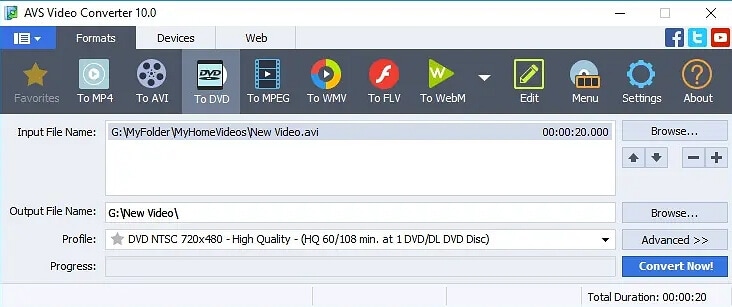
Avantages :
- Prise en charge d'une large gamme de formats et de matériels pour la conversion, y compris presque tout ce qu'on utilise courament.
- Prise en charge des fonctions basiques de montage vidéo, à savoir : recadrer, rogner, ajouter des effets, etc.
- Interface conviviale.
Inconvénients :
- Le logiciel est n'est compatible qu'avec les systèmes d'exploitation de Windows, et si vous recherchez des versions de AVS Video Converter pour Mac ou Linux, vous serez déçu.
- Chaque conversion ne prend en charge qu'un seul format de sortie pour tous les fichiers importés. Donc, si vous voulez une conversion dans plusieurs formats, le processus doit être répété plusieurs fois.
- Nombre limité de formats audio pris en charge limité.
- Il ne prend pas en charge la conversion du format SWF.
- Les frais de licence illimitée sont chers par rapport aux autres logiciels du même genre.
Partie 2. La Meilleure alternative à AVS Video Converter pour Mac/Windows
Considérant les limites de AVS video converter et son prix élevé, le meilleur logiciel considéré comme son alternative est Wondershare UniConverter (à l'origine Wondershare Video Converter Ultimate). Ce logiciel passe-partout prend en charge plus de 1000 formats, vous permettant de convertir vos fichiers multimédias dans presque tous les formats qui existent. Les pré-réglages pour les formats d'appareils et de programmes sont également pris en charge. Pour personnaliser vos vidéos, un éditeur est intégré dans le programme, prenant en charge l'édition des fichiers vidéos avec les fonctionnalités telles que recadrer, rogner, couper et autres. Les fichiers convertis peuvent être transférés vers toute sorte d'appareils tels que iPhone, Android et autres pour la lecture ou d'autres fins. Wondershare UniConverter est une boîte à outils complète pour vidéo et prend ainsi en charge une large gamme de fonctionnalités supplémentaires telles que le téléchargement de vidéos, l'enregistrement, la gravure de DVD, le traitement par lots et bien d'autres. Les fichiers sont traités à haute vitesse et sans perte de qualité.
 Wondershare UniConverter (à l’origine Wondershare Video Converter Ultimate)
Wondershare UniConverter (à l’origine Wondershare Video Converter Ultimate)
Votre boîte à outils vidéo complète

- La conversion vidéo offerte est sans perte de qualité et dans plus de 1000 formats.
- Formats prédéfinis spécifiques à chaque appareil.
- Le traitement par lots est très rapide.
- Possibilité de télécharger des vidéos provenant de plus de 10000 sites web.
- Présence d'un éditeur vidéo avec prise en charge de fonctionnalités telles que le recadrage, le découpage, la coupe, les effets, etc.
- Les fonctionnalités supplémentaires incluent l'enregistrement vidéo, le transfert vidéo, la compression et la gravure de DVD.
- Compatible avec Windows et Mac.
Etapes pour convertir fichiers vidéo en utilisant Wondershare UniConverter
Étape 1Ajouter des vidéos à Wondershare UniConverter.
Exécutez le logiciel et importez les fichiers vidéo à convertir en cliquant sur le bouton  dans l'onglet Converter. Plusieurs fichiers peuvent être ajoutés pour un traitement par lots.
dans l'onglet Converter. Plusieurs fichiers peuvent être ajoutés pour un traitement par lots.
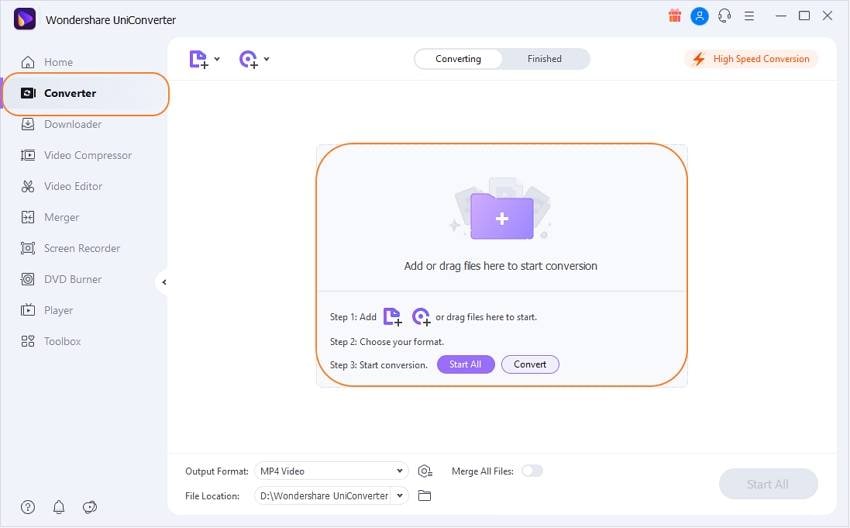
Étape 2 Choisissez le format de sortie.
La liste des formats pris en charge peut être consultée dans l'onglet Output Format situé dans le coin supérieur droit de l'interface. Sélectionnez dans cette liste le format vidéo de destination que vous souhaitez. Choisissez aussi sa résolution.
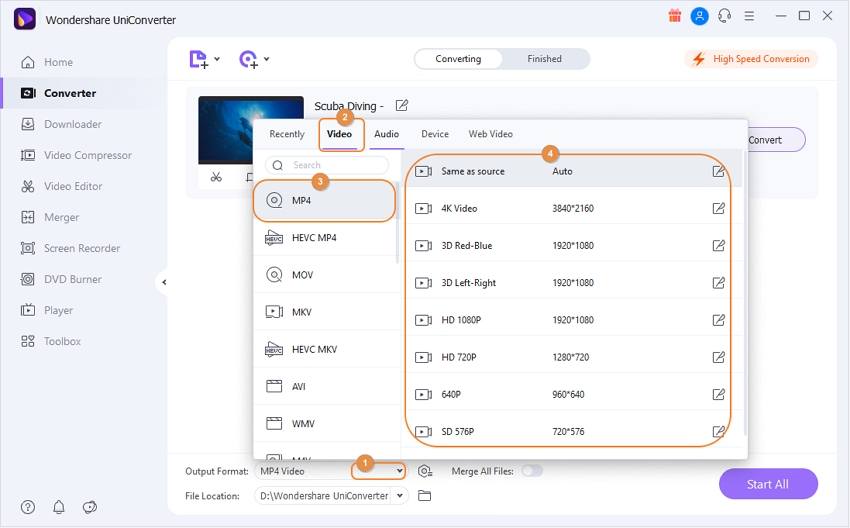
Étape 3 Convertir les vidéos.
Pour lancer le processus de conversion des vidéos, appuyez sur le bouton Start All. Sur l'interface du programme, les fichiers convertis sont enregistrés dans l'onglet Finished, ils sont réellements stockés à l'emplacement de l'ordinateur sélectionné dans l'onglet File Location.
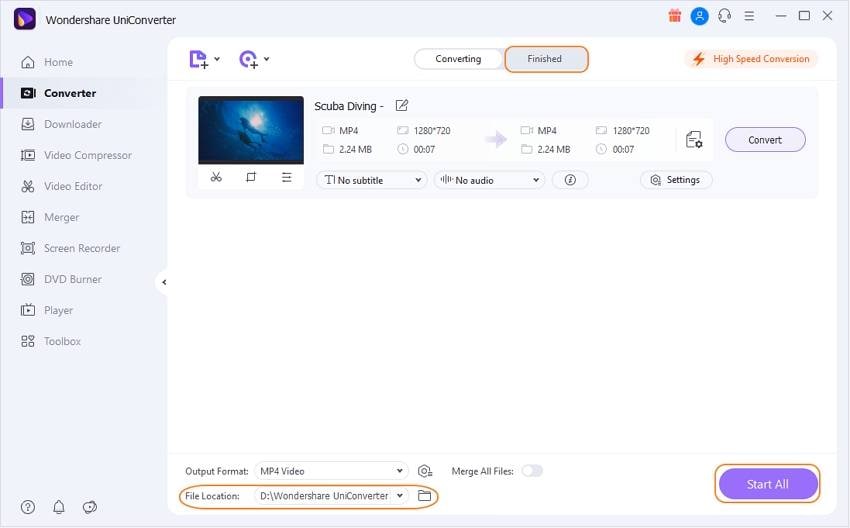
Partie 3. 5 logiciels populaires similaires à AVS Video Converter
Il existe de nombreux autres outils de conversion vidéo qui sont disponibles dans le marché, et pour vos références, nous avons sélectionné les 5 meilleurs, énumérés dans les paragraphes suivantes.
1. Movavi Video Converter
Movavi Video Converter est un logiciel de conversion vidéo basé sur Windows et Mac, prennant en charge plus de 180 formats pour la conversion, MP4, MOV, AVI, MP3, PNG entre autres. Des réglages pour plus de 200 appareils sont également pris en charge par le logiciel. Le processus est rapide et l'interface est simple, permettant aussi un montage vidéo, en plus de la conversion.
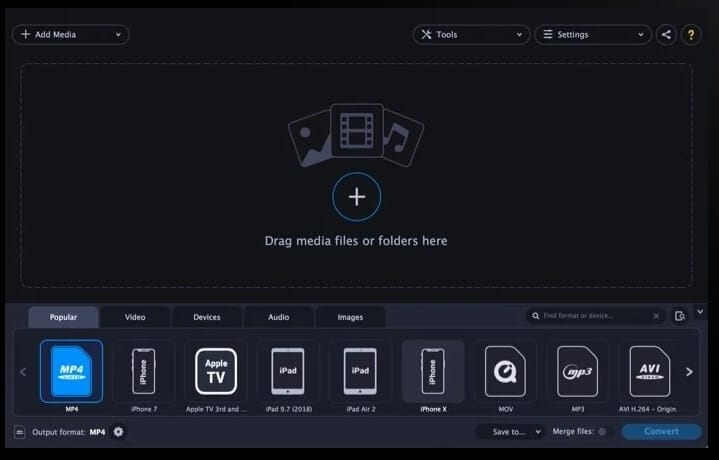
2. ConvertXtoVideo
Compatible avec Windows, c'est un logiciel simple mais efficace qui vous permet de convertir vos fichiers vers la majorité des formats et appareils. Le traitement par lots et la conversion rapide assurent la conversion de plusieurs fichiers en un rien de temps. Le programme dispose d'un assistant d'amélioration d'image, ainsi que des filtres spéciaux et d'autres contrôles, ce qui permet d'obtenir des fichiers convertis de haute qualité. Les fonctionnalités supplémentaires incluent le montage vidéo, la prévisualisation, la création des profils personnalisés , la prise en charge des sous-titres, la création de DVD et bien d'autres.
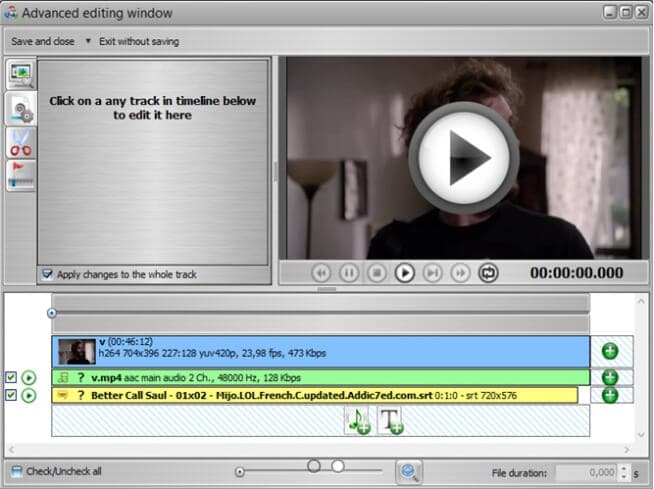
3. Wonderfox HD Video Converter Factory Pro
C'est un logiciel de traitement vidéo tout-en-un qui facilite la conversion vidéo, l'encodage, l'édition et beaucoup d'autres fonctionnalités très intéressantes. Les vidéos peuvent être converties dans plus de 500 formats et appareils avec une haute qualité, tout en ayant une possibilité de les éditer. Prise en charge de téléchargement de vidéos provenant de plus de 300 sites avec la possibilité d'enregistrer les activités du bureau. Le logiciel peut être téléchargé sur le système Windows.
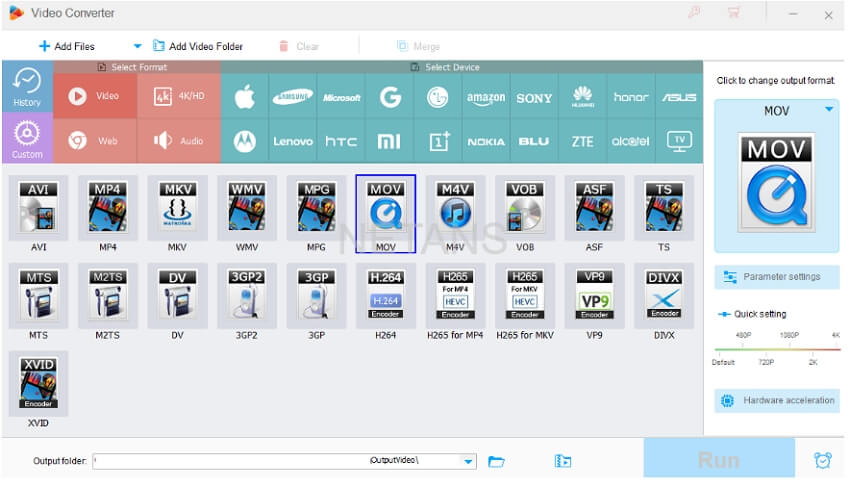
4. Vidmore Video Converter
Le programme prend en charge la conversion de tous les types de fichiers vidéo, y compris les qualités HD et 4K Ultra HD. La conversion peut être réalisée dans plus de 200 formats et 100 préréglages pour les appareils couramment utilisés. Comme tous les autres outils de conversion vidéo, Vidmore prend également en charge les fonctionnalités d'édition de base comme le rognage, le recadrage, la rotation, etc. Si nécessaire, les profils de sortie peuvent être optimisés en manipulant le programme.
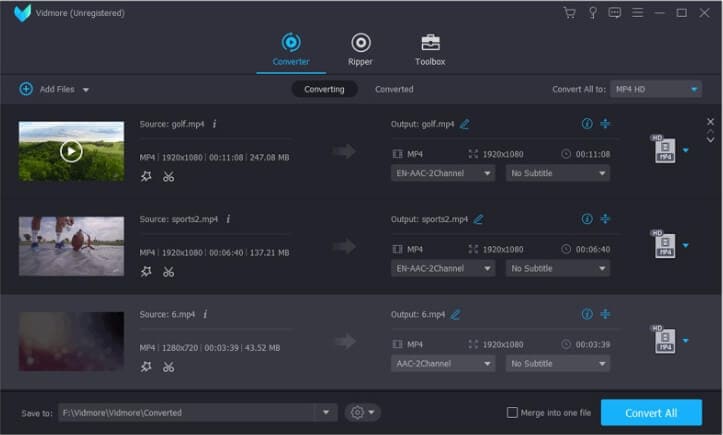
5. Gihosoft Free Video Converter
Il s'agit d'un outil de conversion simple disponible en version gratuite et en version payante. Les vidéos dans les formats populaires peuvent être converties en MP4, AVI, WMV, MOV, MKV, SWF, FLV, ASF, WebM et 3GP. L'interface est conviviale, il vous suffit d'ajouter les fichiers, de choisir le format cible et de lancer la conversion. Les fonctionnalités d'édition basique comme couper, recadrer et autres vous permettent de personnaliser les fichiers. Les vidéos converties peuvent être transférées vers toute sorte d'appareils, sans parler de la gravure sur DVD.
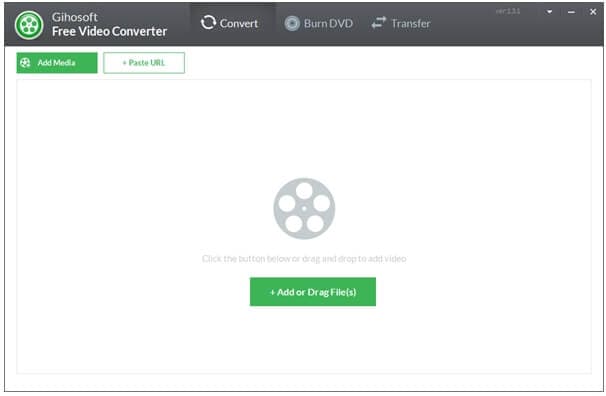
Partie 4. 3 alternatives en ligne à AVS Video Converter
Les outils en ligne restent d'excellentes alternatives à AVS Video Converter pour un nombre et une taille de fichier petits et que vous ne souhaitez pas installer de logiciel supplémentaire. Vu que les outils en ligne ne nécessitent aucune installation et fonctionnent directement à partir de l'interface, ils constituent une solution simple et rapide pour une conversion de vidéo. Voici la liste des 3 outils en ligne les plus populaires.
1. Convertio
Il fait partie des outils en ligne les plus utilisés qui facilitent la conversion en une large gamme de formats vidéo, image et audio. Les fichiers présents sur l'ordinateur, d'un URL, sur Dropbox et Google Drive peuvent être ajoutés à l'interface du programme en ligne. Plusieurs fichiers de moins de 100 Mo peuvent être convertis simultanément. Il est possible de modifier la résolution du fichier, le codec et d'autres paramètres à l'aide du programme. Vous pouvez enregistrer les fichiers traités sur votre ordinateur ou dans un stockage cloud.

2. Online Video Converter
Vous pouvez importer dans l'interface du programme des vidéos provenant de votre système local ou de Dropbox pour les convertir en des formats vidéo et audio populaires. À l'aide de la fonction de configuration de l'outil, la résolution et la qualité audio du fichier peuvent être modifiées. Ce programme permet également de convertir uniquement la partie de la vidéo que vous souhaitez. Les fichiers convertis peuvent être enregistrés dans votre ordinateur ou sur Dropbox.
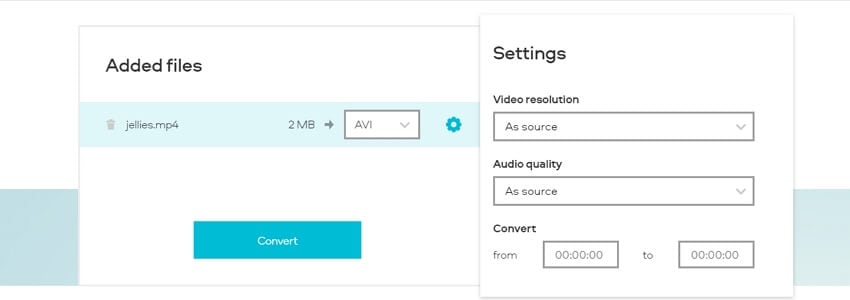
Wondershare UniConverter est considéré comme la meilleure alternative au logiciel AVS Video Converter en ce qui concerne la conversion et l'édition vidéo de manière professionnelle puisqu'il est doté d'un éventail de fonctionnalités avancées.
3. Clipchamp
Il s'agit d'un outil en ligne gratuit qui requiert une inscription afin de convertir les vidéos dans des formats reconnus. Le programme fonctionne à partir du navigateur et permet de traiter autant de fichiers en un mois sans aucune restriction. Les vidéos converties peuvent être téléchargées et enregistrées sur votre ordinateur, et ils sont accompagnés d'un filigrane. La version gratuite du programme prend également en charge 5 minutes d'enregistrement par webcam.
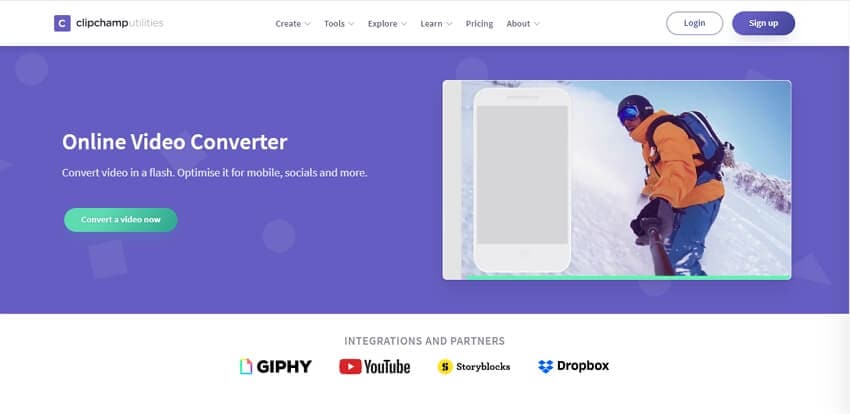
Votre boîte à outils vidéo complète

Pierre Dubois
staff Éditeur